Możesz dowiedzieć się, jak naprawić niedziałający błąd MW2 beta z artykułu. Głównie ze względu na ogromną popularność i zainteresowanie fanów Modern Warfare 2019, Modern Warfare 2 jest jedną z najbardziej oczekiwanych gier roku. Gra jest dobra i mogliśmy w nią zagrać podczas bety PS, ale w społeczności pojawiają się sprzeczne opinie. Wielu użytkowników, którzy próbowali zagrać w tę grę, miało problemy z zawieszaniem się Modern Warfare 2 podczas uruchamiania i niepowodzeniem uruchamiania. Możemy Ci pomóc, jeśli wystąpią podobne problemy z grą.

Jak naprawić niedziałający błąd MW2 beta?
Upewnij się, że twój system spełnia wymagania systemowe MW2 dla gry, zanim wypróbujesz jakiekolwiek lekarstwo na awarię MW2. Wymagania techniczne dla MW2 muszą być spełnione, w przeciwnym razie gra może się zawiesić. Możesz wypróbować następujące proste rozwiązywanie problemów pierwszego dnia:
- Zaktualizuj procesor graficzny i system operacyjny
- Uruchom Battle.Net z uprawnieniami administratora i zweryfikuj pliki gry
- Wyłącz nakładki i inne aplikacje działające w tle
- Zezwól na grę przez Zaporę systemu Windows
- Upewnij się, że MW2 uruchamia się w rozdzielczości natywnej
- Usuń plik konfiguracyjny
Przyjrzyjmy się więc, jak naprawić niedziałający błąd MW2 beta.
Zaktualizuj procesor graficzny i system operacyjny
Przed przejściem do innych rozwiązań upewnij się, że system operacyjny i sterownik karty graficznej są aktualne. Możesz napotkać różne problemy, takie jak awaria Modern Warfare 2 podczas uruchamiania komputera, jeśli karta graficzna nie zostanie zaktualizowana. Skorzystaj z oprogramowania GeForce Experience lub pobierz aktualizację bezpośrednio z Nvidii podczas instalacji sterownika GPU; unikaj korzystania z Menedżera urządzeń. Wykonaj czystą instalację podczas aktualizacji, wybierając opcję Instalacja niestandardowa.
Uruchom Battle.Net z uprawnieniami administratora i zweryfikuj pliki gry
Nadanie uprawnień administratora klienta Battle.Net lub Steam jest następnym logicznym krokiem, jeśli gra się nie uruchomi. Po zakończeniu zweryfikuj pliki gry. Kliknij prawym przyciskiem myszy skrót Battle.desktop Net i wybierz Właściwości, aby przyznać uprawnienia administratora. Sprawdź zakładkę kompatybilności klikając tam. Uruchom tę aplikację z prawami administratora. Oto jak naprawić pliki Battle.game Net.
- Przejdź do Wszystkie gry w kliencie Battle.Net i wybierz Modern Warfare 2.
- Obok przycisku aktualizacji wybierz ikonę koła zębatego.
- Wybierz Skanuj i napraw
Jeśli kupiłeś grę na Steamie lub grasz w wersję beta za pomocą klienta Steam, postępuj zgodnie z tymi instrukcjami, aby zweryfikować pliki gry.
- Uruchom Steam i przejdź do Biblioteki.
- Dostęp do Modern Warfare 2 można uzyskać, klikając prawym przyciskiem myszy i Właściwości.
- Wybierz przycisk Zweryfikuj integralność plików gry w zakładce Pliki lokalne.
Po zakończeniu pobierania i weryfikacji spróbuj uruchomić grę. Oto kilka dodatkowych rzeczy, które możesz wypróbować, jeśli MW2 nadal ulega awarii podczas uruchamiania i nie działa po zastosowaniu tych podstawowych rozwiązań.
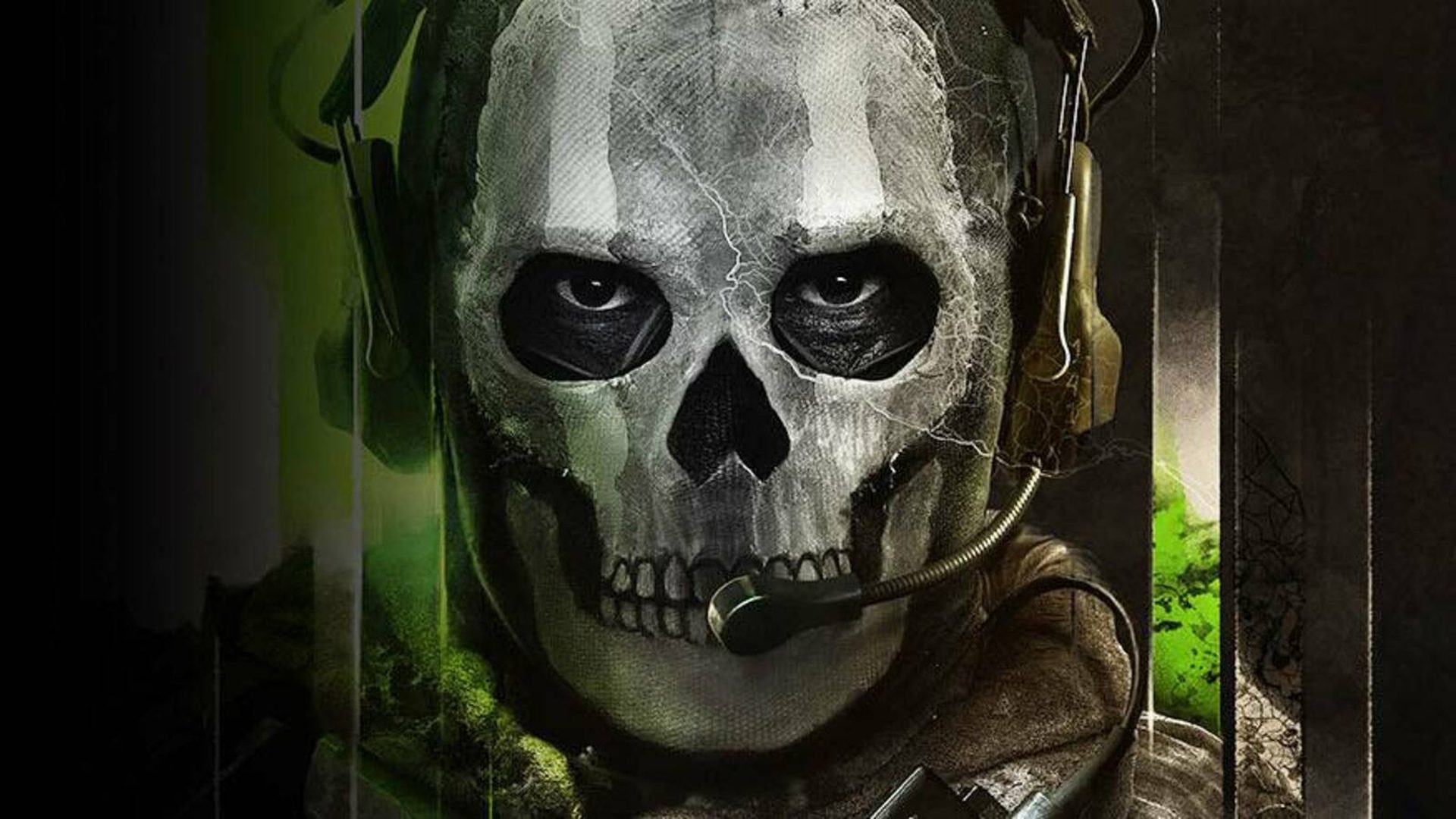
Wyłącz nakładki i inne aplikacje działające w tle
Beta MW2 nie uruchamia się; w związku z tym może wystąpić problem między nim a kilkoma aplikacjami innych firm, zgodnie z tymi informacjami. W Menedżerze zadań wyłącz nakładki Steam i Discord, a także oprogramowanie GeForce Experience. Wyłącz wszelkie oprogramowanie, którego możesz używać do RGB lub przetaktowywania. Pomyśl o wykonaniu czystego rozruchu przed rozpoczęciem gry, ponieważ jest to najlepszy sposób na wyłączenie wszelkiego oprogramowania innych firm.
Zezwól na grę przez Zaporę systemu Windows
Zapora systemu Windows musi zostać otwarta na potrzeby gry podczas następnej naprawy. COD MW2 ulegnie awarii przy pierwszym uruchomieniu, jeśli zapora uniemożliwi uruchomienie gry. Możesz również dodać wyjątek do swojego oprogramowania za pomocą programu antywirusowego innej firmy. Zobacz ten post, aby uzyskać instrukcje dotyczące wykluczania określonego oprogramowania z Zapory systemu Windows i innych programów antywirusowych.
Upewnij się, że MW2 uruchamia się w rozdzielczości natywnej
Jedynym sposobem na zmianę lub sprawdzenie rozdzielczości jest użycie pliku konfiguracyjnego gry, ponieważ nie masz dostępu do menu gry. Pliki konfiguracyjne Modern Warfare 2 znajdują się w folderze Dokumenty. W przeciwieństwie do większości gier, plik konfiguracyjny MW2 nie zawiera jawnie ustawień, ale możesz określić rozdzielczość, jeśli zobaczysz wartość taką jak „38402160”, „19201080” lub inną. Upewnij się, że ta liczba jest zgodna z natywną rozdzielczością monitora, którą aktualnie obsługuje. Twoja natywna rozdzielczość może być sprawdzona przez:
- Klawisz Windows + I, a następnie wybierz System
- Powinieneś być w stanie wyświetlić Rozdzielczość wyświetlania, z której aktualnie korzysta Twój monitor, na karcie Wyświetlacz.
Usuń plik konfiguracyjny
Twój plik konfiguracyjny może czasami powodować niepowodzenie uruchamiania gry. Usuń plik konfiguracyjny, przechodząc do tego samego obszaru, co poprzednio: Dokumenty > MW2 > Odtwarzacze. Nowy plik konfiguracyjny zostanie wygenerowany natychmiast po ponownym uruchomieniu gry, a być może tym razem, i będzie można uruchomić Modern Warfare 2.
To są opcje, które masz teraz. Jeśli jednak Twój problem nadal nie został rozwiązany, wróć na tę stronę, ponieważ zostanie ona zaktualizowana zarówno podczas bety gry, jak i po jej wydaniu.






